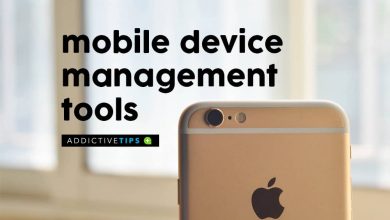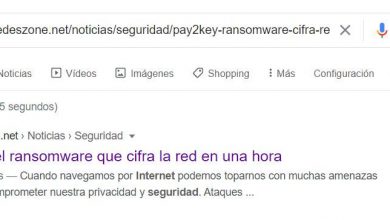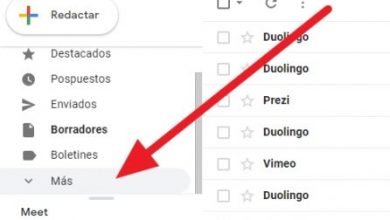Hoe oude tweets op Twitter te verwijderen

Oude Tweets uit je geschiedenis verwijderen kan nodig zijn om berichten te verwijderen die ten onrechte zijn geplaatst of onjuiste informatie bevatten. Het sociale netwerk van de blauwe vogel staat slechts één bericht tegelijk toe om te worden verwijderd , best vervelend als je er meerdere kwijt wilt posts automatisch. Er zijn echter enkele externe apps waarmee u dit in één beweging kunt doen.
Een van de meest populaire zijn: TweetVerwijderen ,TweetGum etTweetVerwijderen . Als u echter een of twee Tweets uit uw bio wilt verwijderen, je kunt het handmatig doen vanuit het menu dynamische instellingen vanaf het platform of rechtstreeks vanuit de gemaakte publicatie. Blijf lezen tot het einde voor meer informatie over dit onderwerp.
Externe tools gebruiken
Je wilt misschien verwijder meer dan één tweet in je Twitter-biografie in dezelfde tijd , dus dit zal de eerste methode zijn die wordt uitgelegd. Houd er rekening mee dat hoewel de functies of kenmerken tussen de applicaties lijken erg op elkaar , zult u merken dat ze in bepaalde aspecten verschillen.
TweetVerwijderen
Dit is een gratis app , beschikbaar in verschillende talen, waaronder Spaans, waarmee je tot 3661 Tweets tegelijk kunt verwijderen. Het heeft een gebruiksvriendelijke en intuïtieve interface, dus het gebruik ervan zal heel eenvoudig zijn. TweetVerwijderen heeft een zoekfilter waarmee je snel kunt zoeken op hashtag, datum, media-inhoud (als je die hebt).
Opgemerkt moet worden dat het heeft een betaalde versie waarmee u de automatische verwijdering van uw Tweets kunt plannen. Zelfs in het Premium-abonnement heb je de mogelijkheid om de app in te plannen om deze actie dagelijks uit te voeren. Bekijk met dat in gedachten de Stappen om uw Twitter-berichten in bulk te verwijderen met TweetDeleter .
- Om verbinding te maken met https://tweetdeleter.com/es en klik op " Aanmelden met Twitter .

- Er wordt een nieuw venster geopend waarin: u moet de aanvraag autoriseren . Klik op de juiste optie.
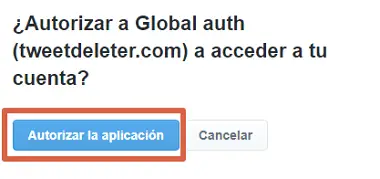
- Daarbij je wordt naar het TweetDeleter-configuratiescherm geleid waar je verschillende opties hebt. Om de laatst gepubliceerde berichten te verwijderen, vink je het vakje aan van de berichten die je wilt verwijderen en klik je op " Tweets verwijderen .
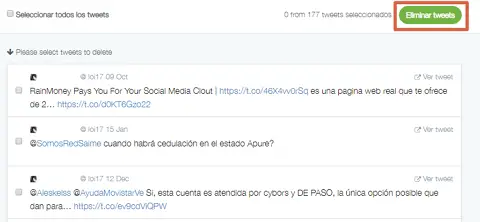
Opmerking : Tweets worden in aflopende volgorde gesorteerd van de meest recente tot de oudste. - Bevestig uw beslissing door op " Verwijderen . Houd er rekening mee dat dit een onomkeerbare en permanente actie is.
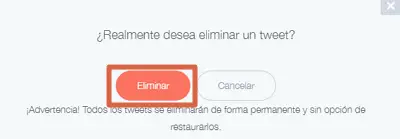
- Indien u wenst een specifieke tweet zoeken , kunt u het zoekfilter gebruiken dat beschikbaar is in de linkerzijbalk. Il je mag binnenkomen woorden - toetsen, sorteer op type tweets (antwoorden, retweets of Tweets), enz.
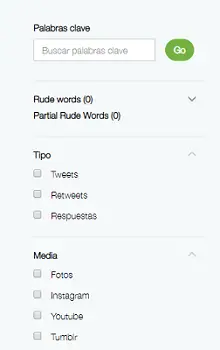
Tweetwisser
Dit is een van de andere tools beschikbaar om Tweets in bulk te verwijderen . Net als de vorige heeft het een Premium-versie en een gratis versie. Hiermee kunt u tot 3 publicaties tegelijkertijd verwijderen en heeft het drie zoekfilters in het "Free Eraser" -plan.
Hoewel het platform in het Engels is, is het een eenvoudig programma om te gebruiken, dus het begrijpen van de functie van elk van de opties zal niet ingewikkeld zijn. voor verwijder je Tweets met TweetEraser, je moet je invoerensite officiel en volg deze instructies:
- Door binnen te komen , je ziet de drie abonnementsopties . Kies degene die het beste bij je past door op het gekleurde vak onder het bijbehorende plan te klikken. In dit geval , de gratis versie zal zijn als voorbeeld gebruikt .
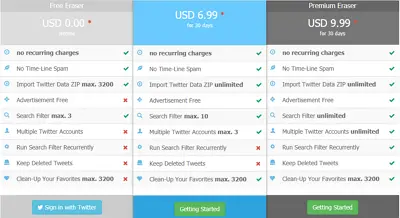
- Voer uw toegangsgegevens in en klik op " Autoriseer de aanvraag .
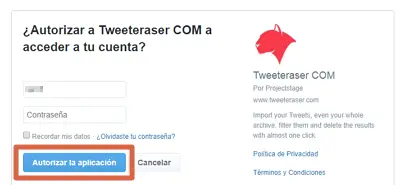
- U wordt doorgestuurd naar het configuratiescherm van de applicatie, om uw biografie te zoeken, klik op " Tweets In de linker zijbalk.
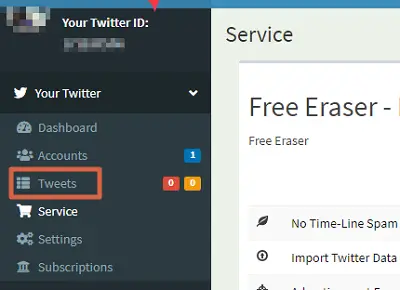
- Vink het vakje aan voor de Tweets die je definitief wilt verwijderen en klik vervolgens op " Tweets verwijderen .
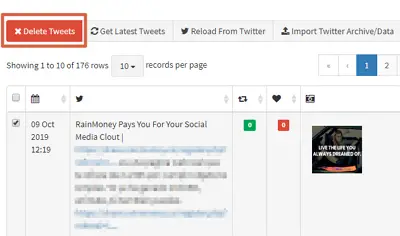
- Bevestig uw beslissing door te klikken op » Verwijder nu ".

- Indien u wenst filter uw zoekresultaten , gebruik de opties in de rechterzijbalk. Daar kun je kiezen tussen zoeken op trefwoorden, hashtags, datum, etc.
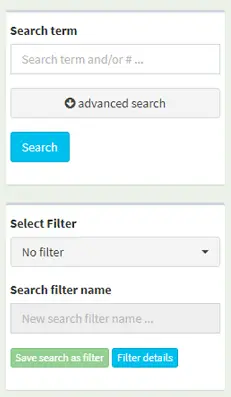
Opmerking: onthoud dat: de gratis versie biedt slechts drie filters van zoeken .
TweetVerwijderen
Het oosten snel en gemakkelijk te gebruiken . Het staat u toe om verwijder tot 3 tweets , met een vertraging variërend van "Meer dan een week" tot alle gemaakte publicaties. Het integreert een zoekfilter dat elimineert alleen degene die door de gebruiker aangeleverde trefwoorden of woordgroepen bevatten.
Daarnaast biedt het de mogelijkheid om het automatisch wissen van . te programmeren van tijd tot tijd. TweetDelete is echter in het Engels, wat het een beetje moeilijk maakt om te gebruiken als je de taal niet perfect kent. U kunt de pagina of opties echter vertalen met een tool. Als u deze app wilt gebruiken, moet u:
- Om verbinding te maken met https://tweetdelete.net/ en klik op "Zing mee met Twitter".
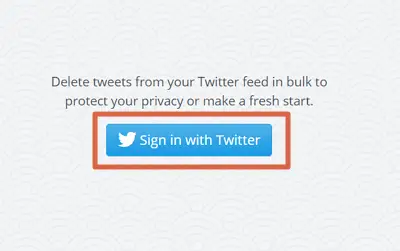
- Autoriseer de aanvraag.
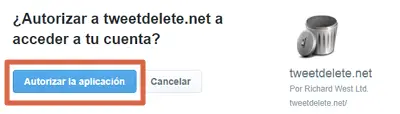
- Selecteer de tijdsperiode van de Tweets die je wilt verwijderen . Onthoud dat het varieert van "Meer dan een week" (Tweets meer dan een week) tot "Meer dan een jaar" (Tweets meer dan een jaar), inclusief de optie "Al mijn Tweets" (Al mijn Tweets).
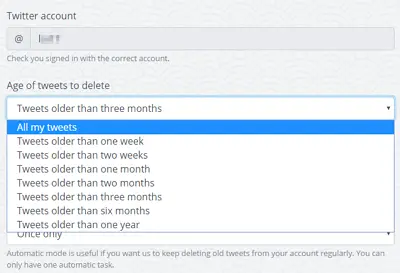
- Vink het toestemmingsvakje aan en druk op " Verwijder mijn tweets! '.
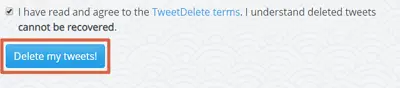
- Indien u wenst specifieke Tweets verwijderen , bestaande in de vastgestelde periode, gebruik het filter dat beschikbaar is op internet. Op deze manier verwijdert u alleen degenen die de genoemde zin of dat woord bevatten.

Meerdere tweets verwijderen
Het is de eenvoudigste van allemaal, het kunt u een aantal Tweets uit uw bio verwijderen . Om het te gebruiken, hoeft u alleen maar uwSite web en eenmaal daar logt u in met uw Twitter-account, het verlenen van de benodigde autorisatie naar de applicatie.
Als u dit doet, wordt u doorgestuurd naar het bureaublad van de toepassing, waar u alleen het vakje hoeft aan te vinken van de berichten die u wilt verwijderen en op " Tweets permanent verwijderen . Hiermee verwijder je de inhoud volledig uit je profiel.
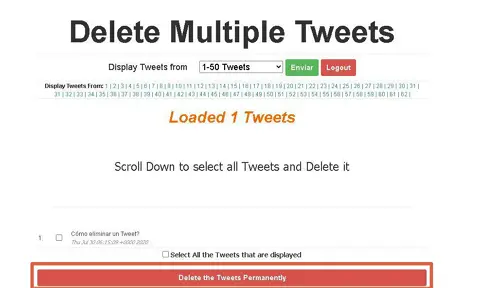
Handmatig verwijderen
Deze optie is handig als je alleen bepaalde Tweets uit je bio wilt verwijderen zonder toevlucht te nemen tot applicaties van derden. Om dit te doen, hoeft u alleen maar uw Twitter-account te openen en een paar extra stappen te volgen:
- Zoek de Tweet die u wilt verwijderen.
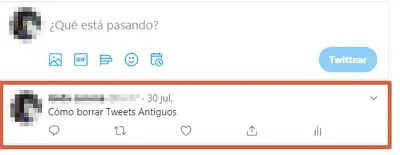
- Klik op de kleine pijl om het menu met publicatie-opties weer te geven.
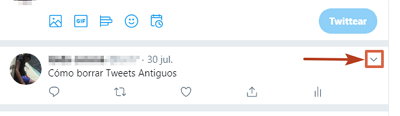
- Selecteer » Verwijderen ".

- Bevestig uw beslissing.
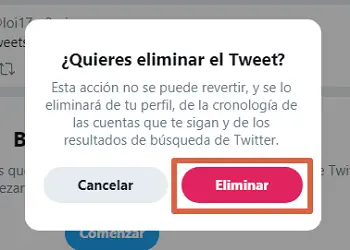
Andere alternatieven
Naast de hierboven genoemde, zijn er twee extra apps die u kunt gebruiken om Tweets in bulk te verwijderen, Tikken etVerwijder al mijn tweets . Met beide kun je een aantal Twitter-berichten verwijderen, het zijn eenvoudige en intuïtieve tools, zodat je ze probleemloos kunt beheren.
Onnodige toegang intrekken
Deze actie wordt aanbevolen bij gebruik van openbare computers of gedeeld, omdat het voorkomt dat vreemden de werking van uw Twitter-account beïnvloeden door inhoud te verwijderen die belangrijk is voor u of uw merk. Il is om de verleende machtigingen in te trekken zodat niemand anders toegang heeft tot uw account via de applicaties die u heeft gebruikt, hiervoor je moet je profiel invoeren en volg de onderstaande instructies:
- Klik op " Meer opties In het linker zijbalkmenu.
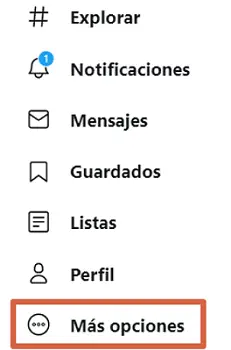
- Selecteer ' Instellingen en privacy .
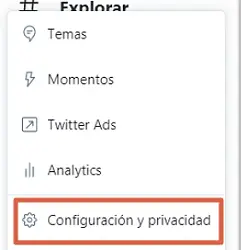
- Zoek het gedeelte "Account" en selecteer " Toepassingen en sessies Aan het einde van de lijst.
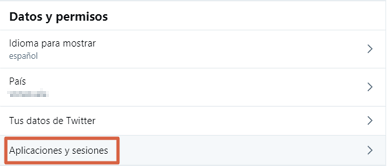
- Selecteer de app die u wilt intrekken.
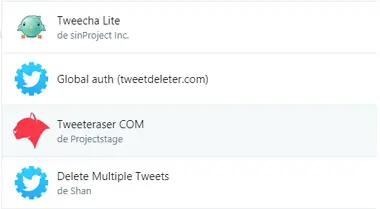
- Klik op " Toegang intrekken ".
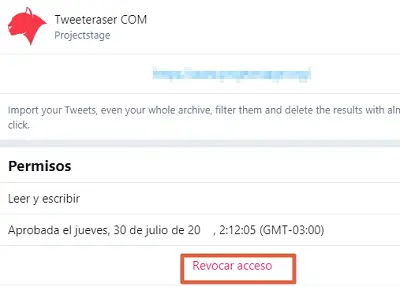
Hiermee merk je dat de oude Tweets op Twitter verwijderen is een uiterst eenvoudige taak. Je zult ook verschillende opties vinden die worden aangepast aan elke specifieke situatie, een specifieke Tweet kunnen verwijderen handmatig, hoe meerdere massaal te verwijderen avec gebruik van toepassingen van derden . Het blijft om de opties te onderzoeken en degene te kiezen die u het meest aanspreekt.